電腦系統MAC地址又稱MAC位址、硬件位址,是電腦的唯一標識,與IP是一一對應的,一般有無線網卡和本地網卡之分。在路由器高級安全設置中,我們通常會通過MAC地址來綁定電腦,因為這樣可以提高網絡的安全。那麼,Win7系統如何獲取本機MAC地址呢?接下來我們就來了解一下Win7獲取MAC地址的方法。
第一步、點擊Win7系統左下角的【開始菜單】,然後點擊【運行】,在運行框裡輸入“CMD”並回車;(如下圖)
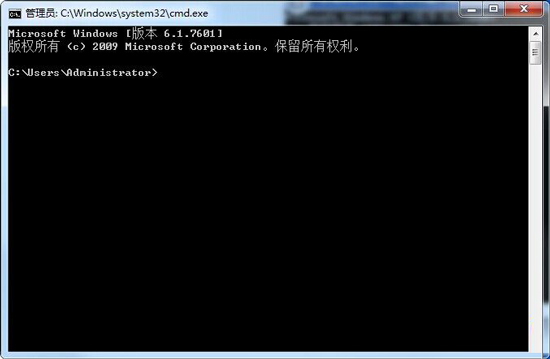
第二步、在命令提示符窗口光標處輸入輸入命令“ipconfig /all ”(IPConfig能為DNS和WINS服務器顯示它已配置且所要使用的附加信息(如IP地址等),並且顯示內置於本地網卡中的物理地址(MAC));輸入命令回車後命令提示符窗口會有如下顯示,紅色框內的“物理地址”就是MAC地址了。
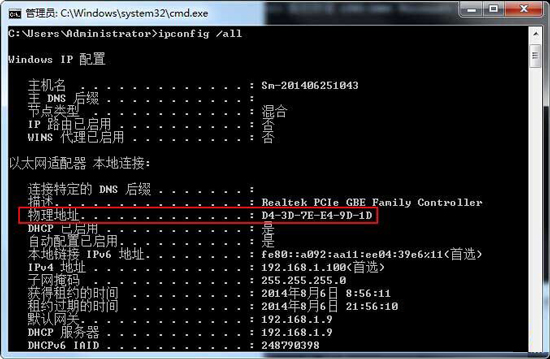
若想獲取Win7系統的MAC地址,只要按照以上兩個步驟操作就可以了。記得分享給你的小伙伴哦。